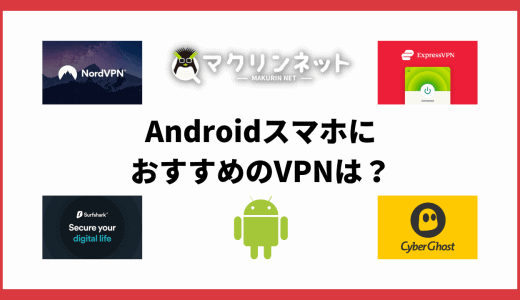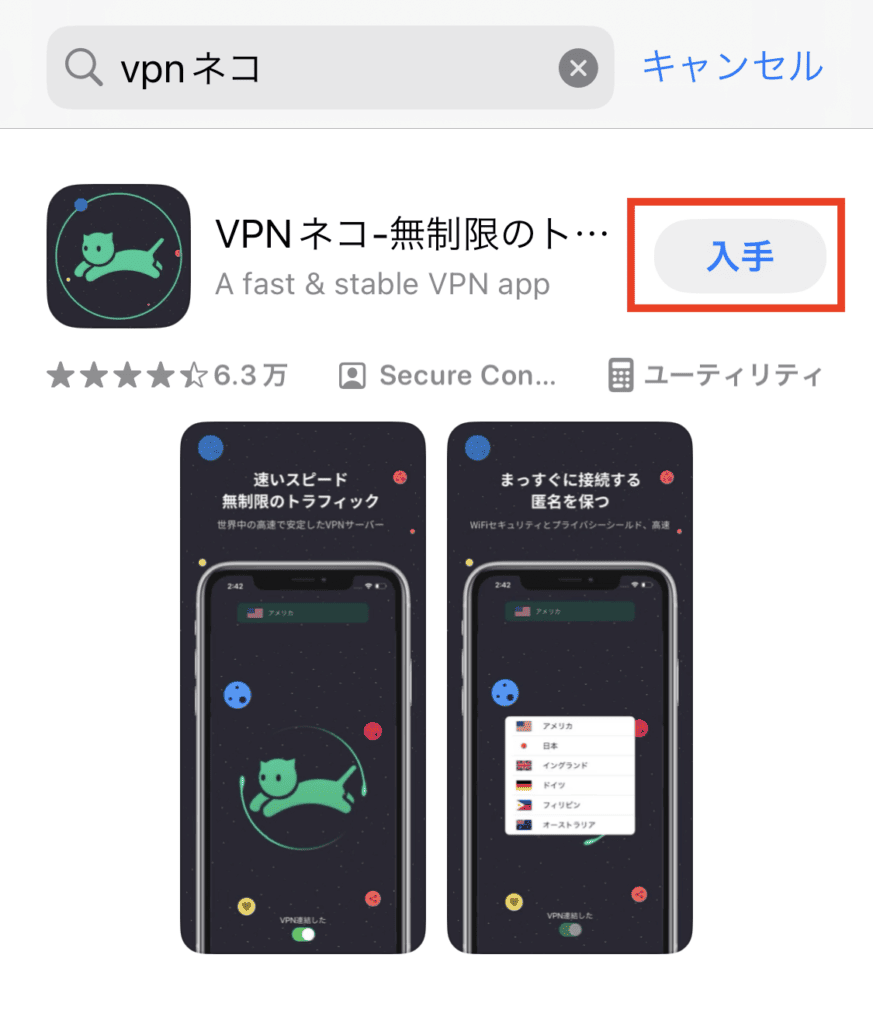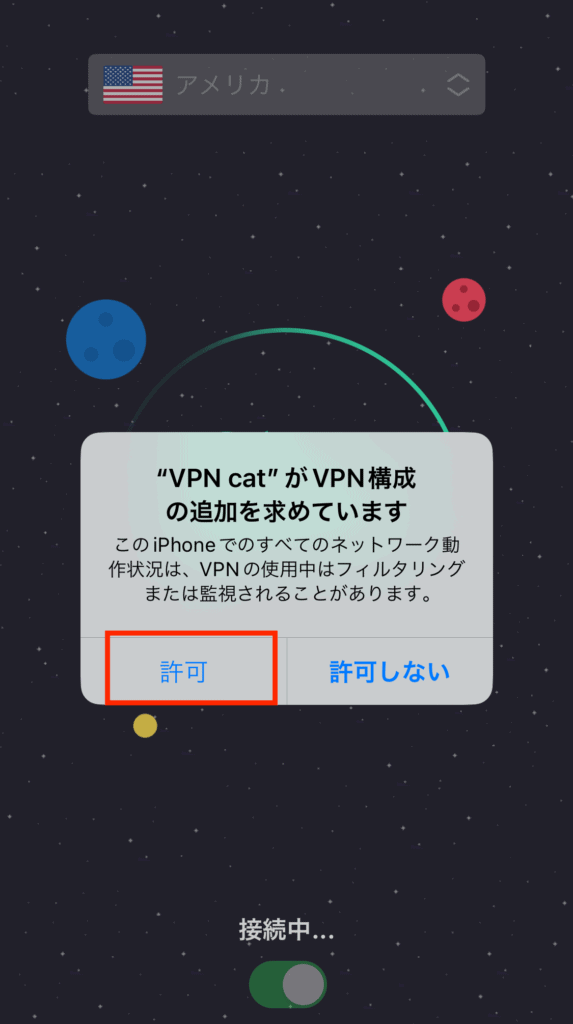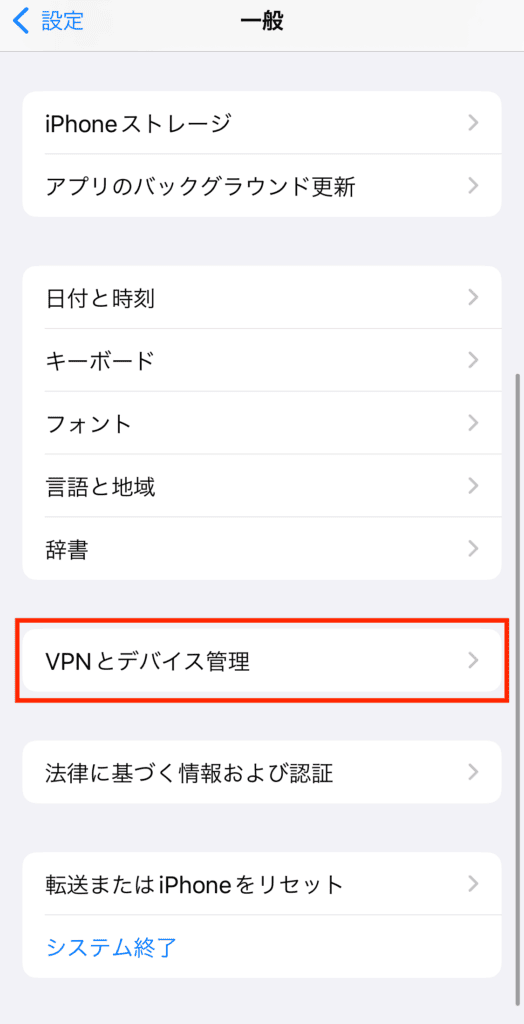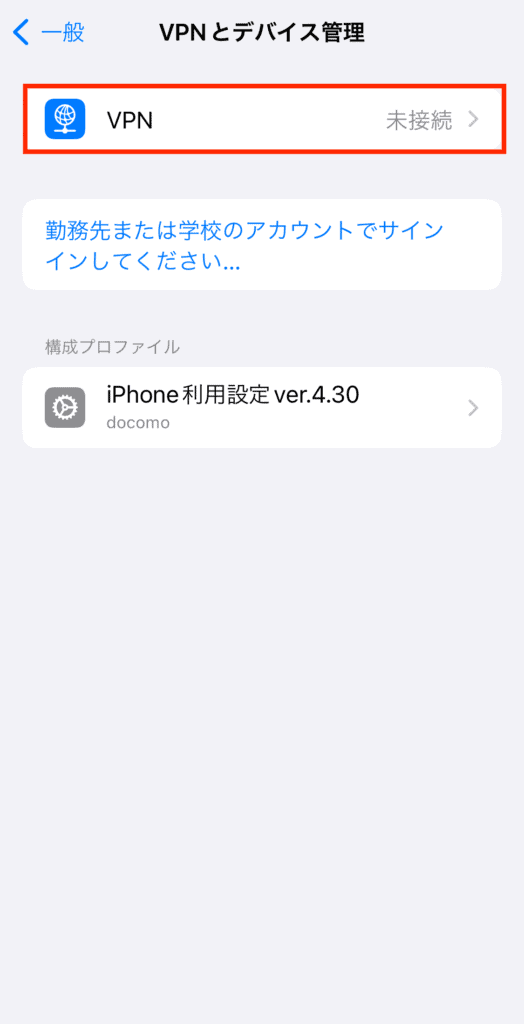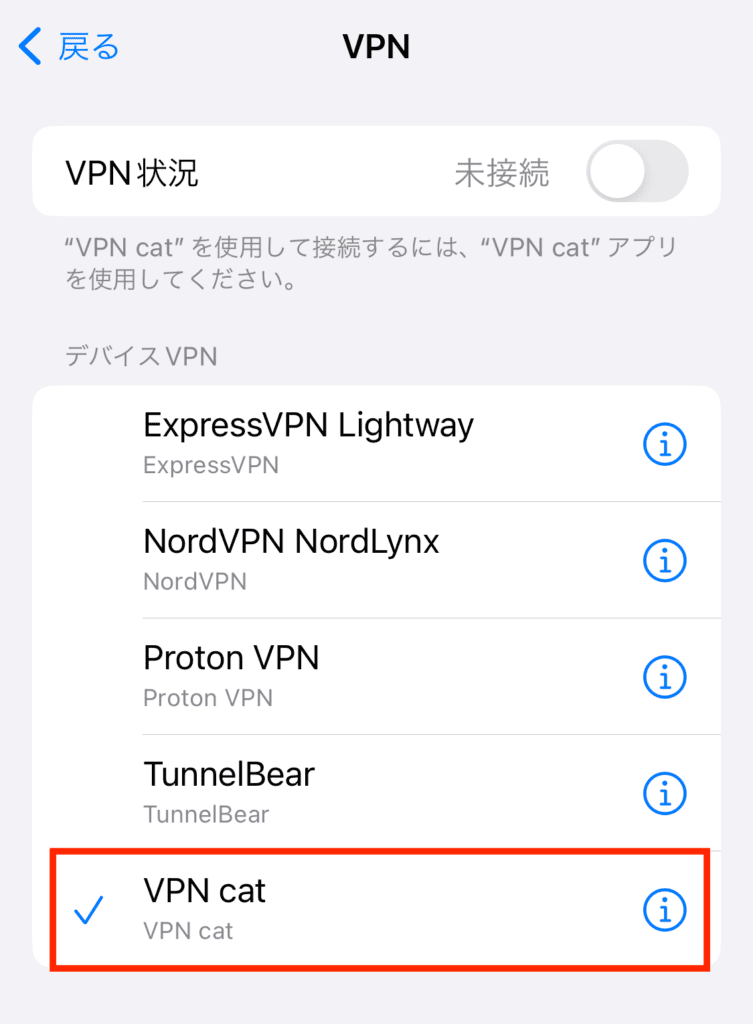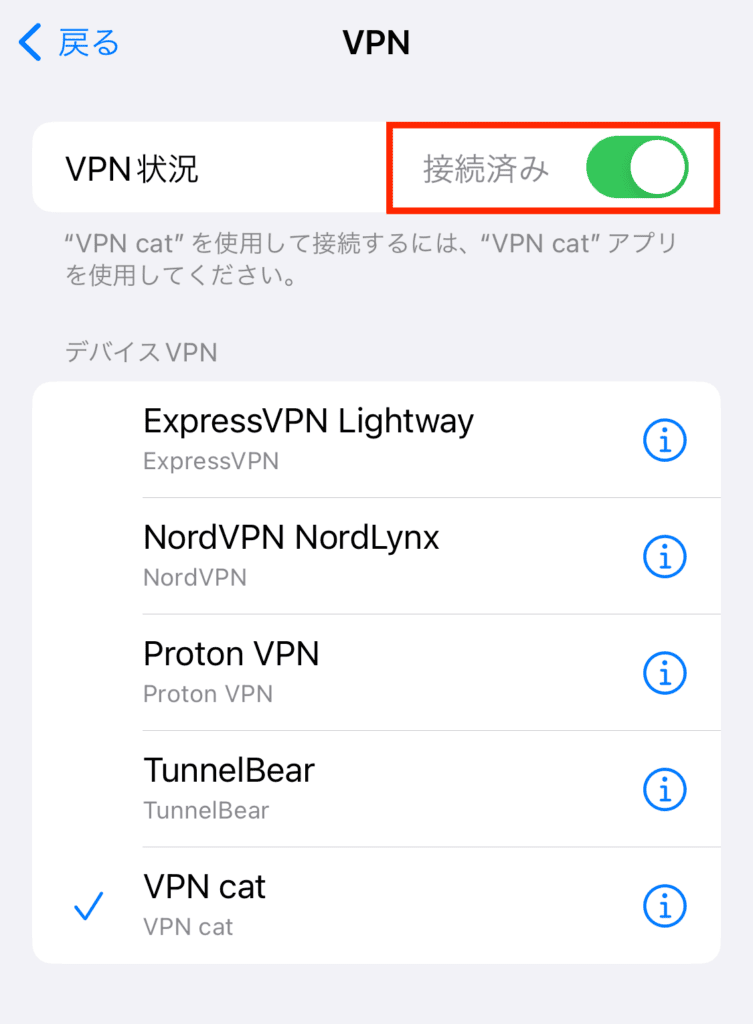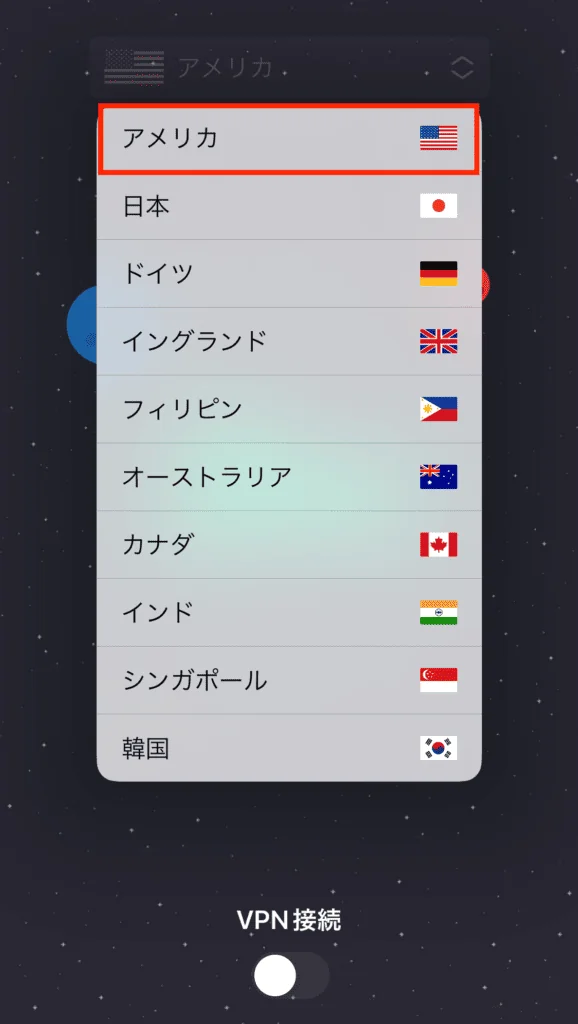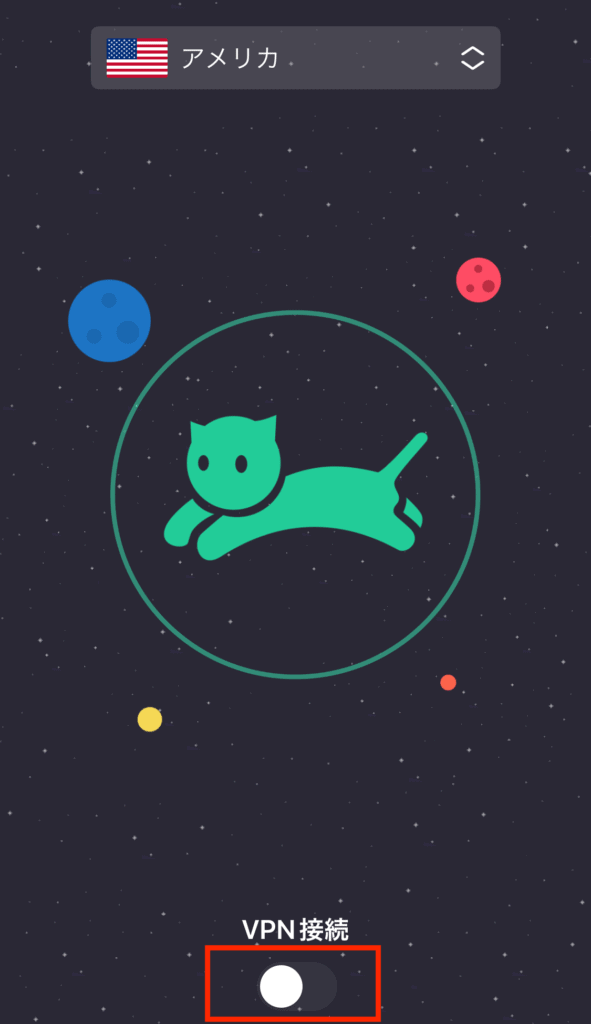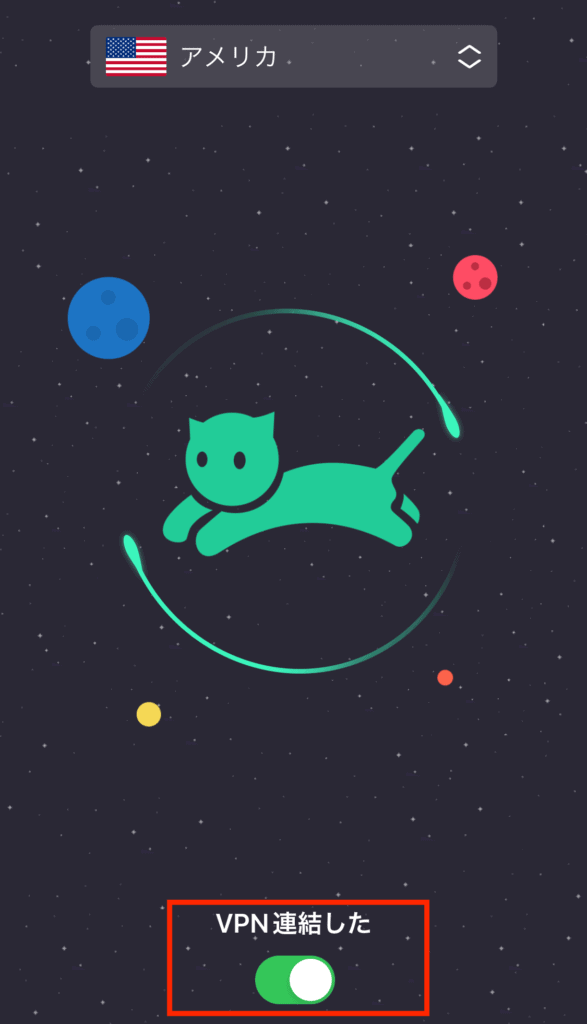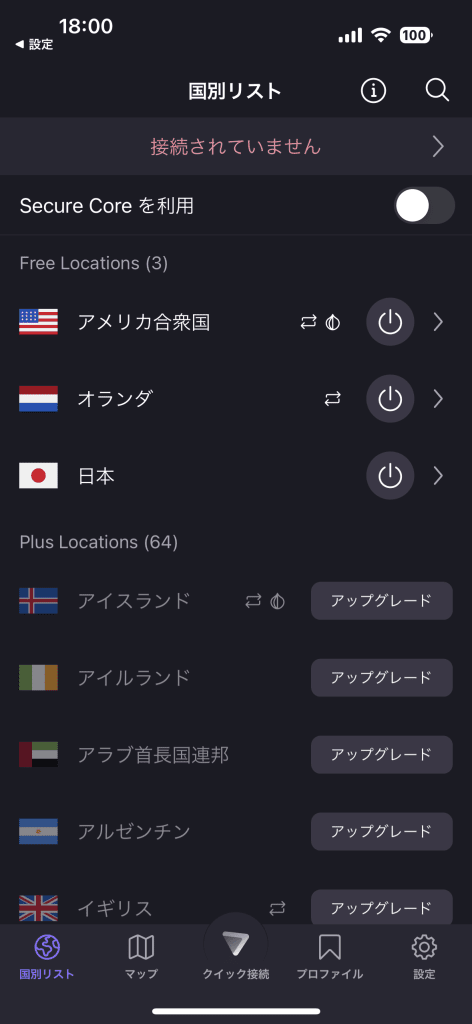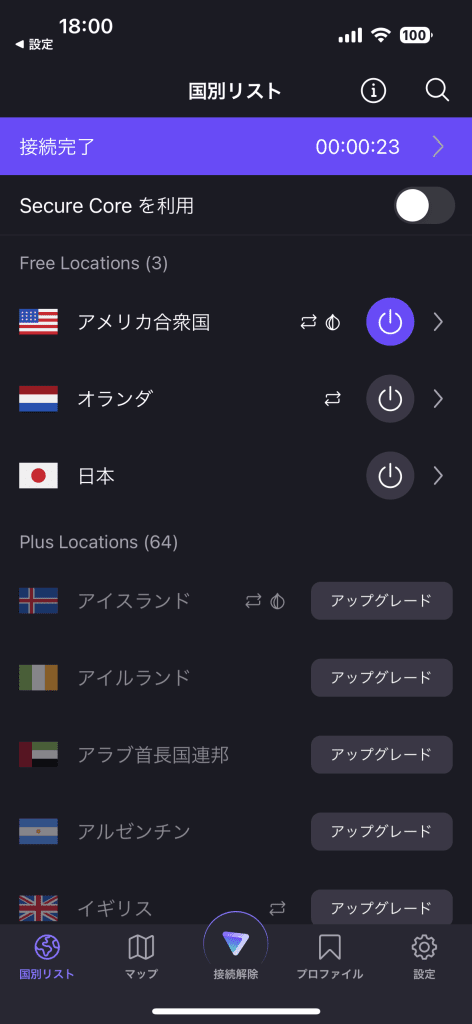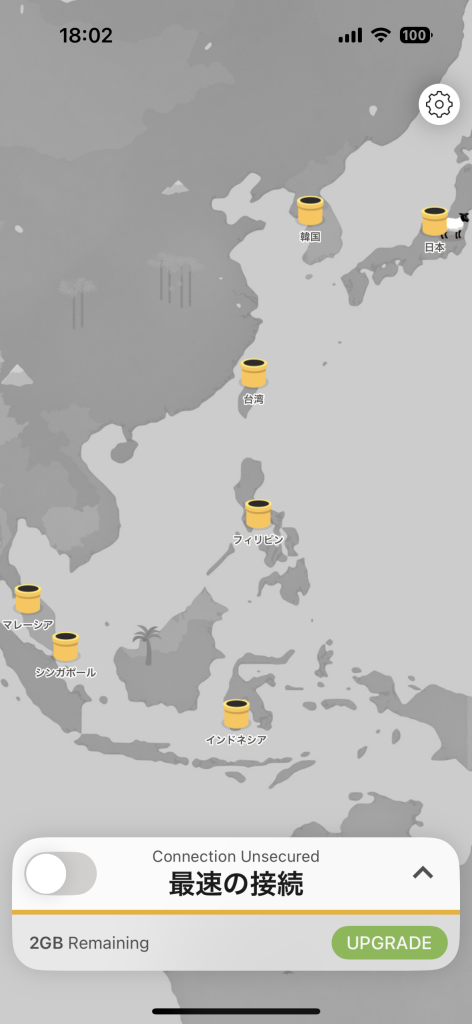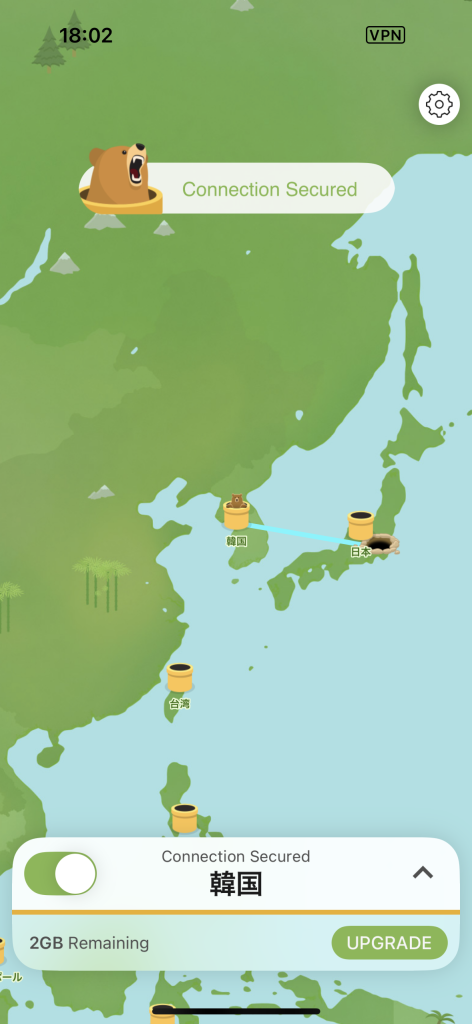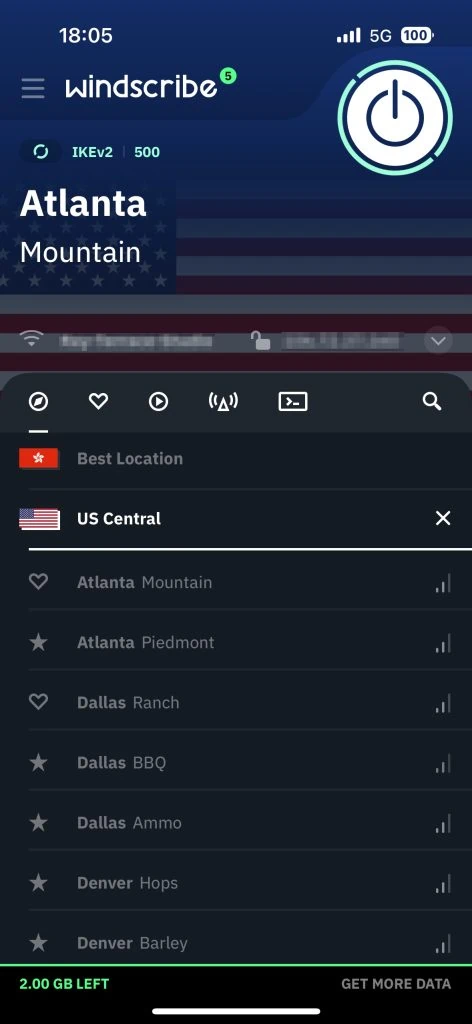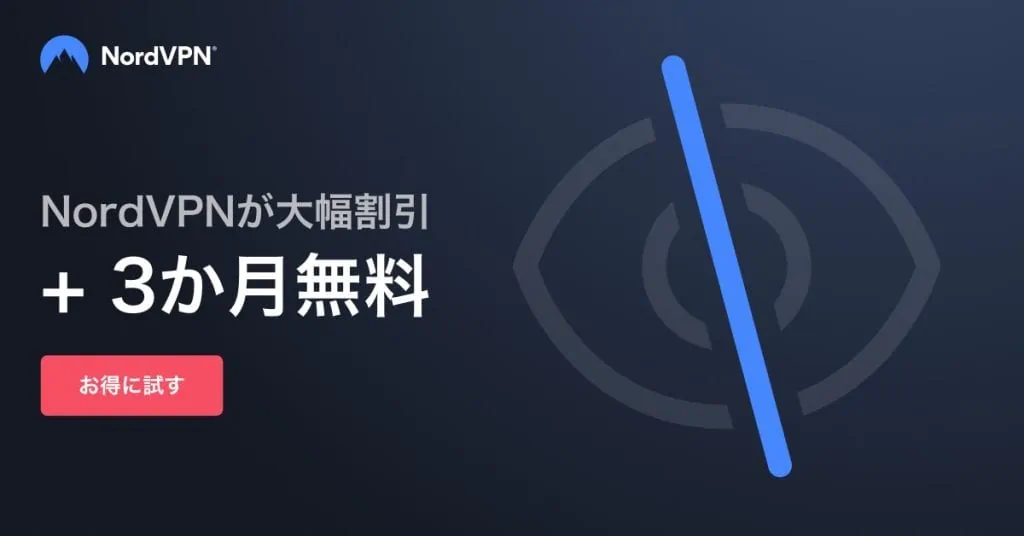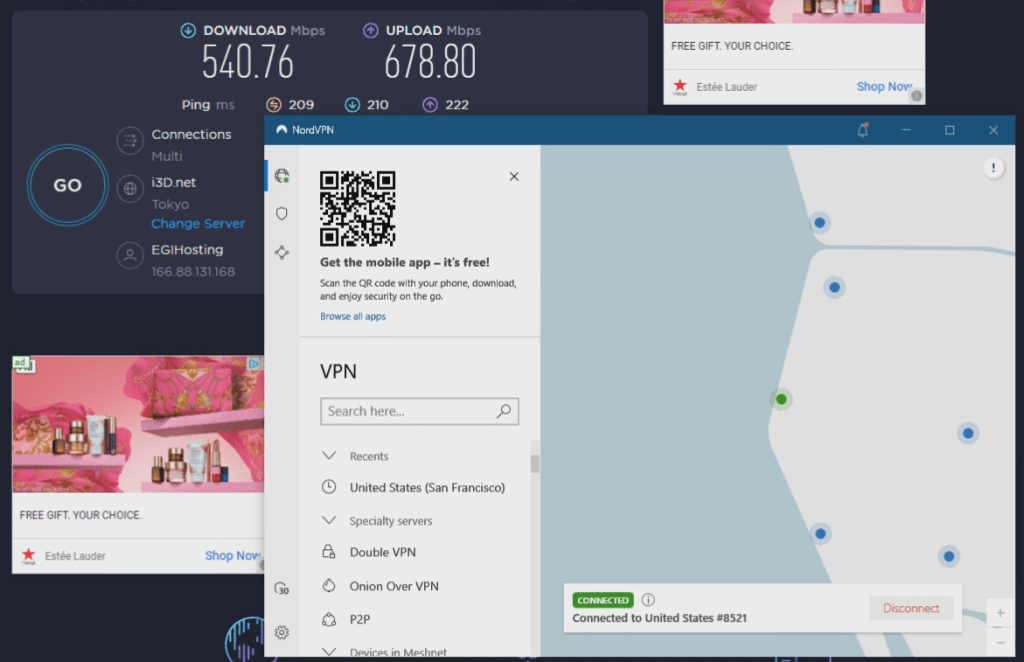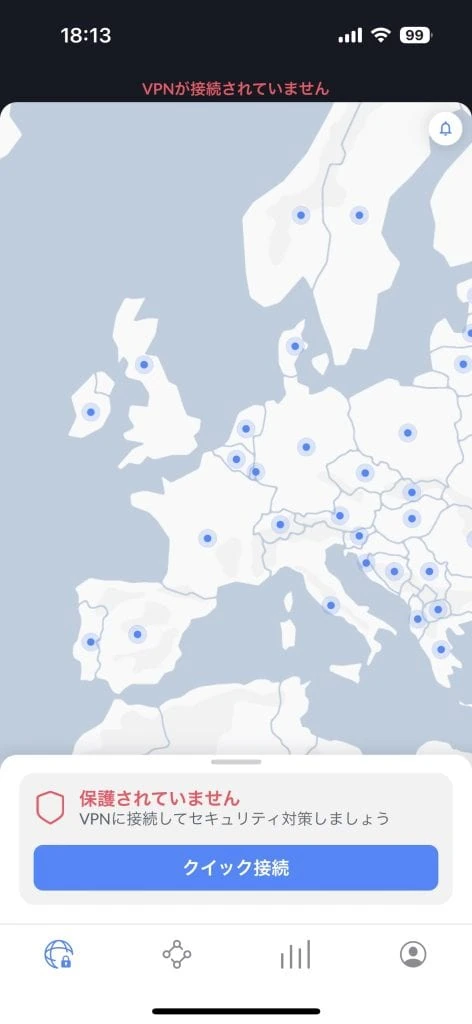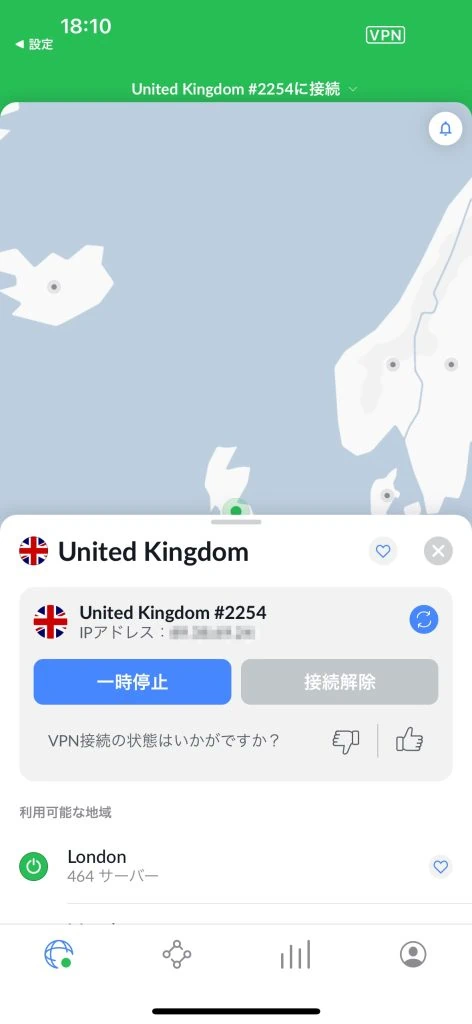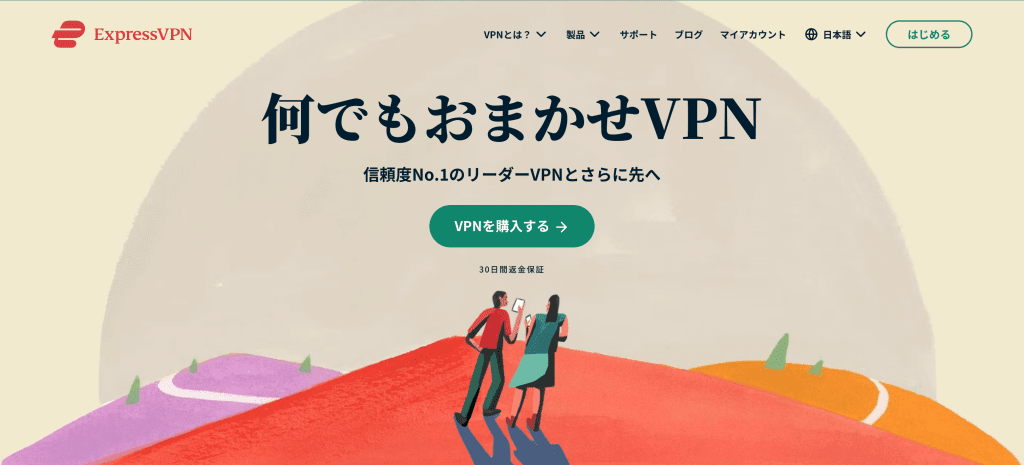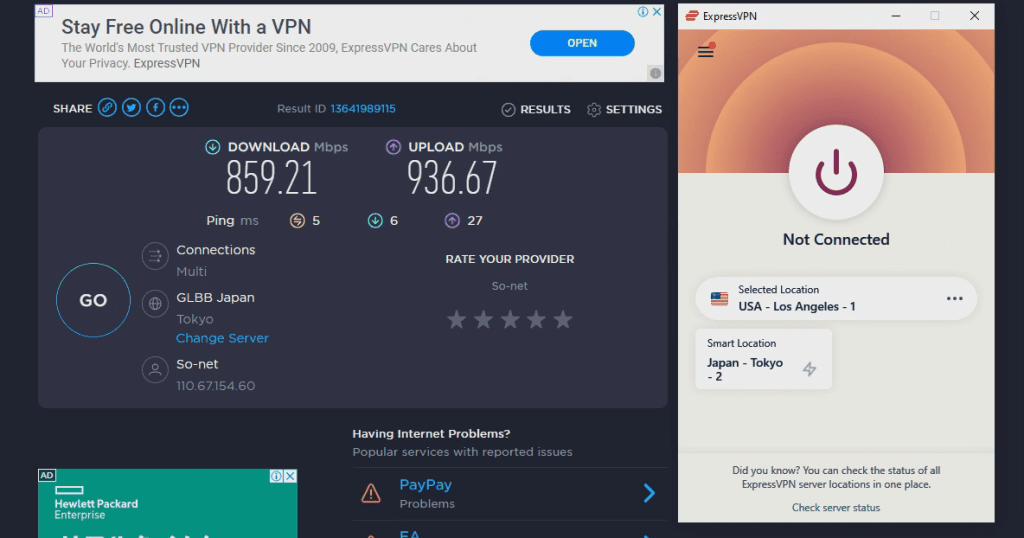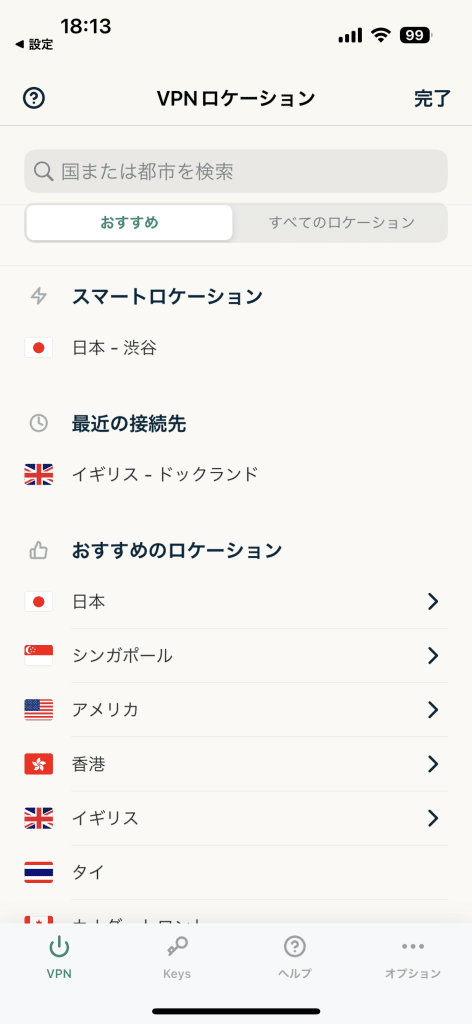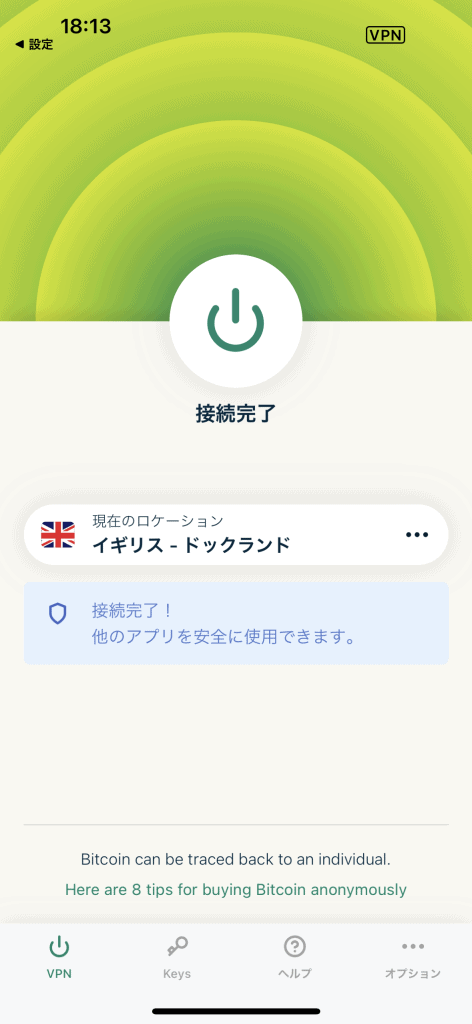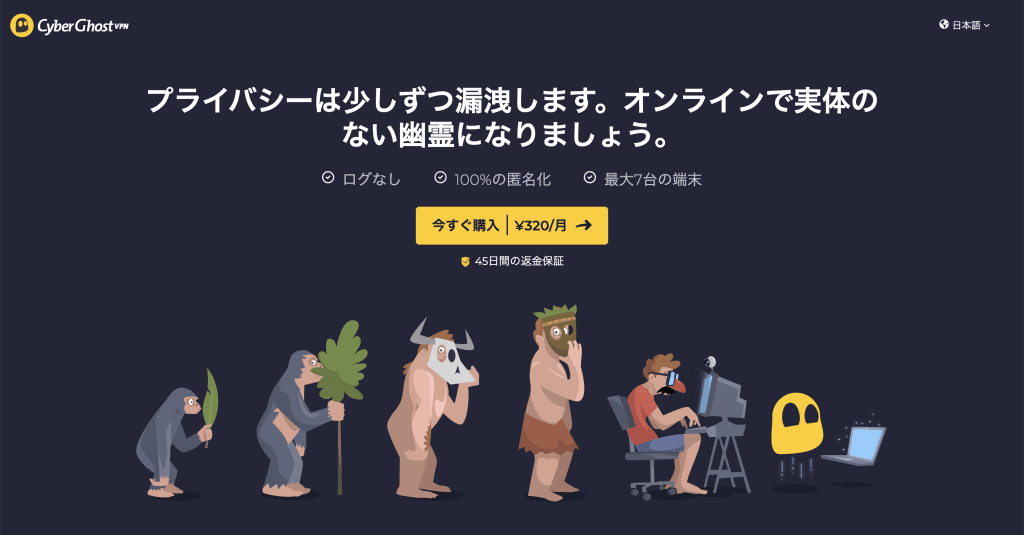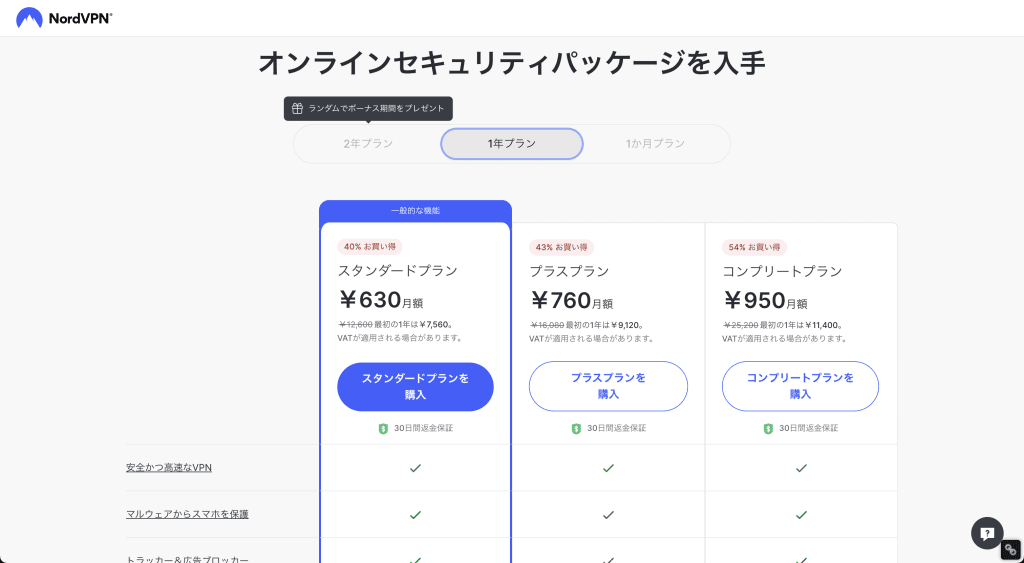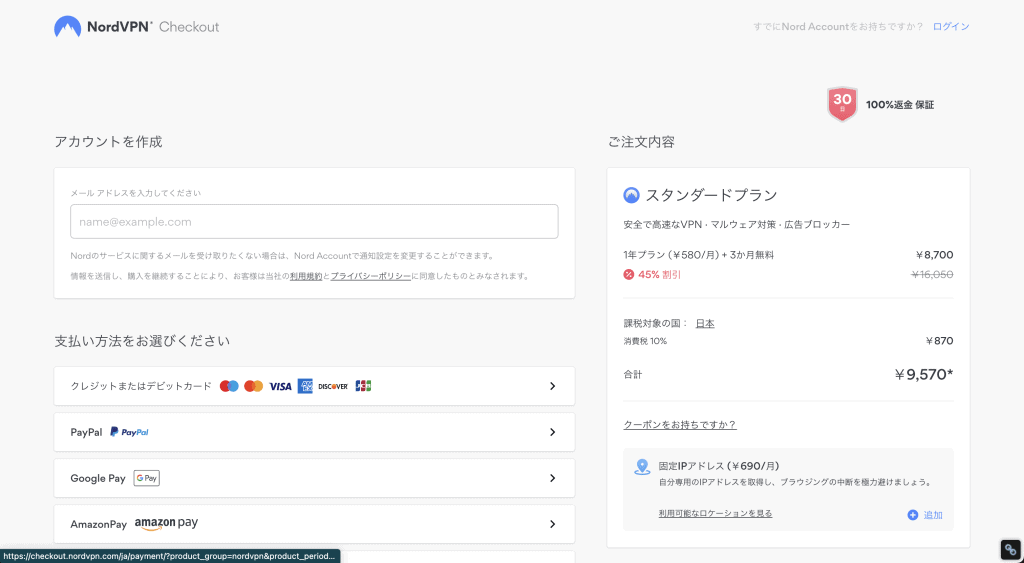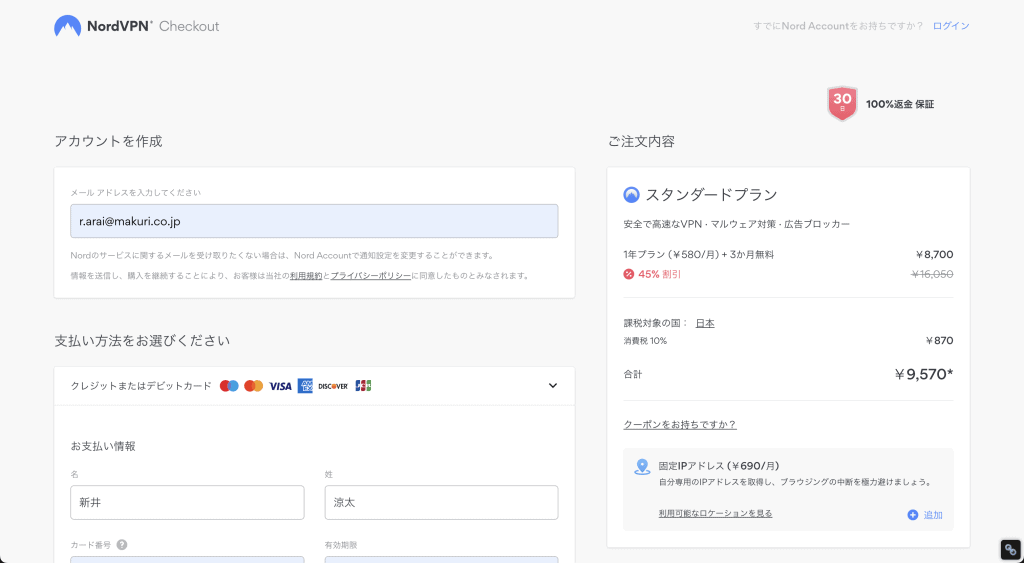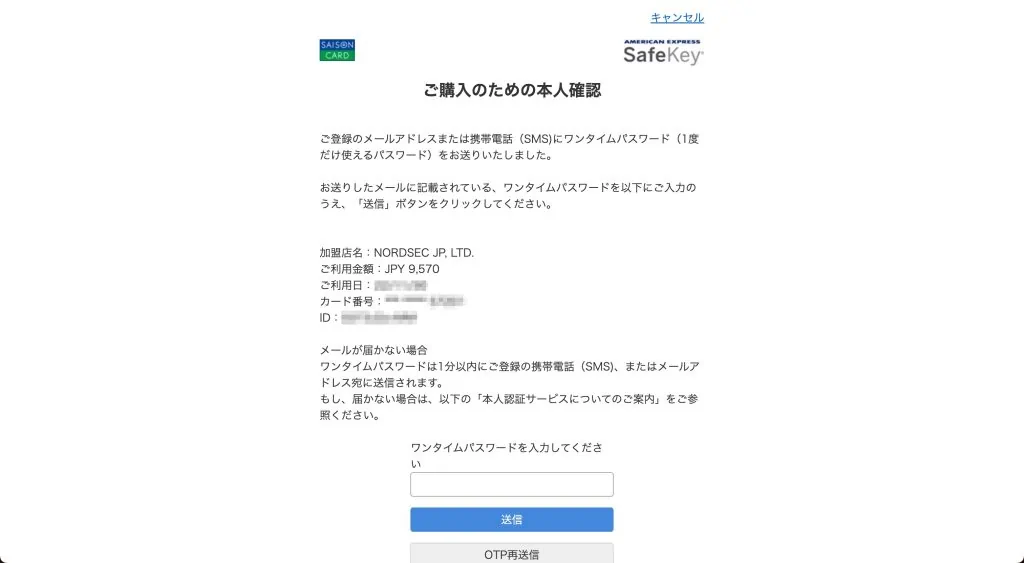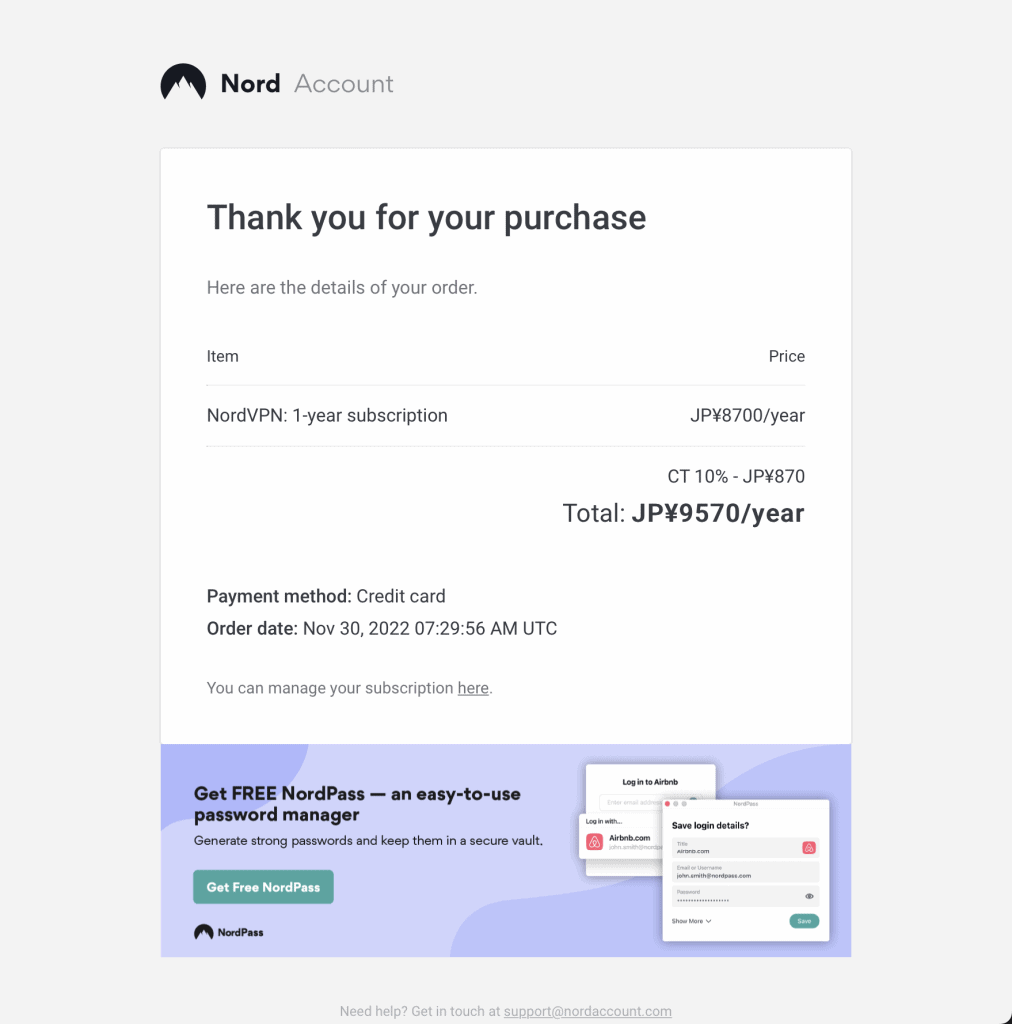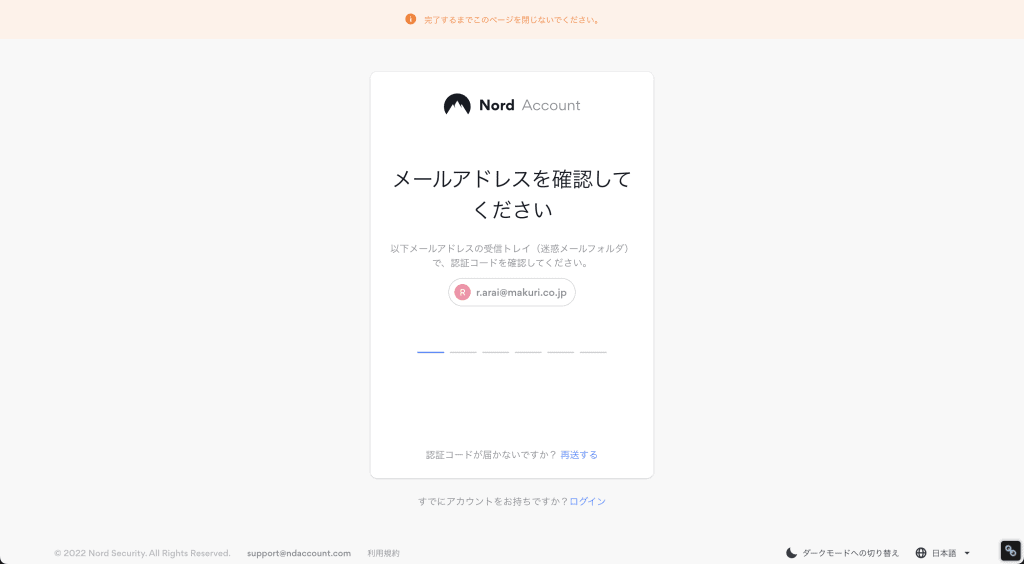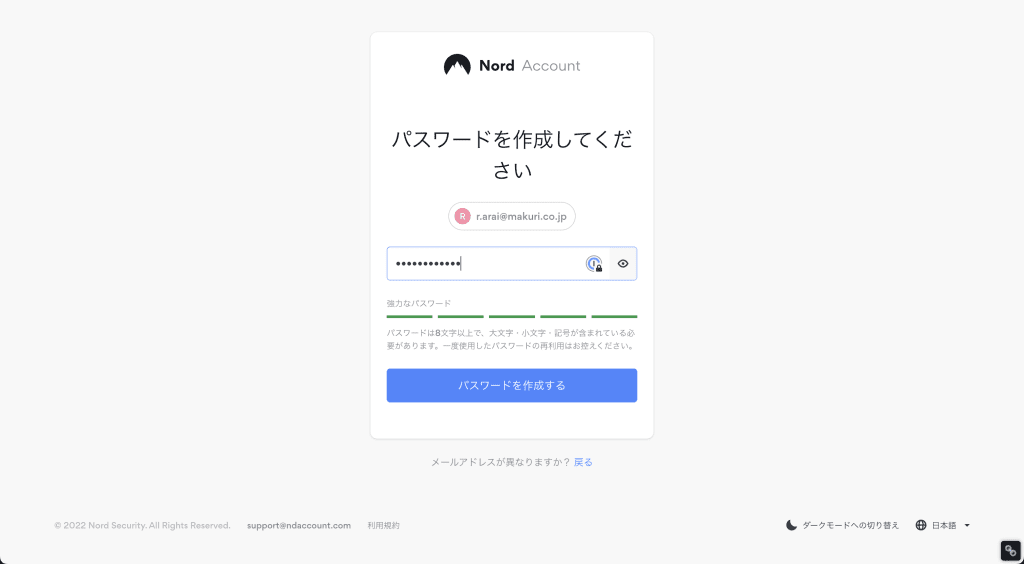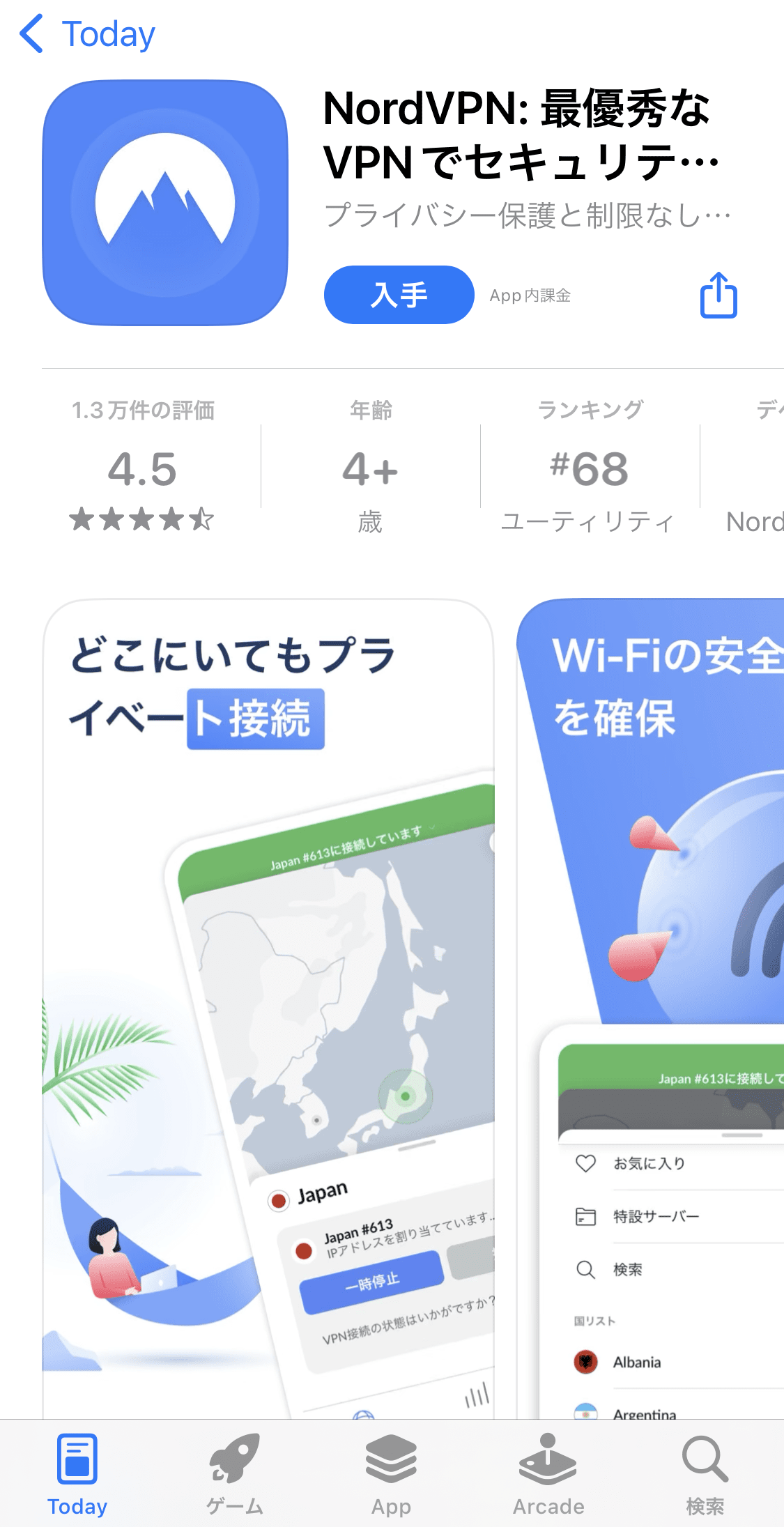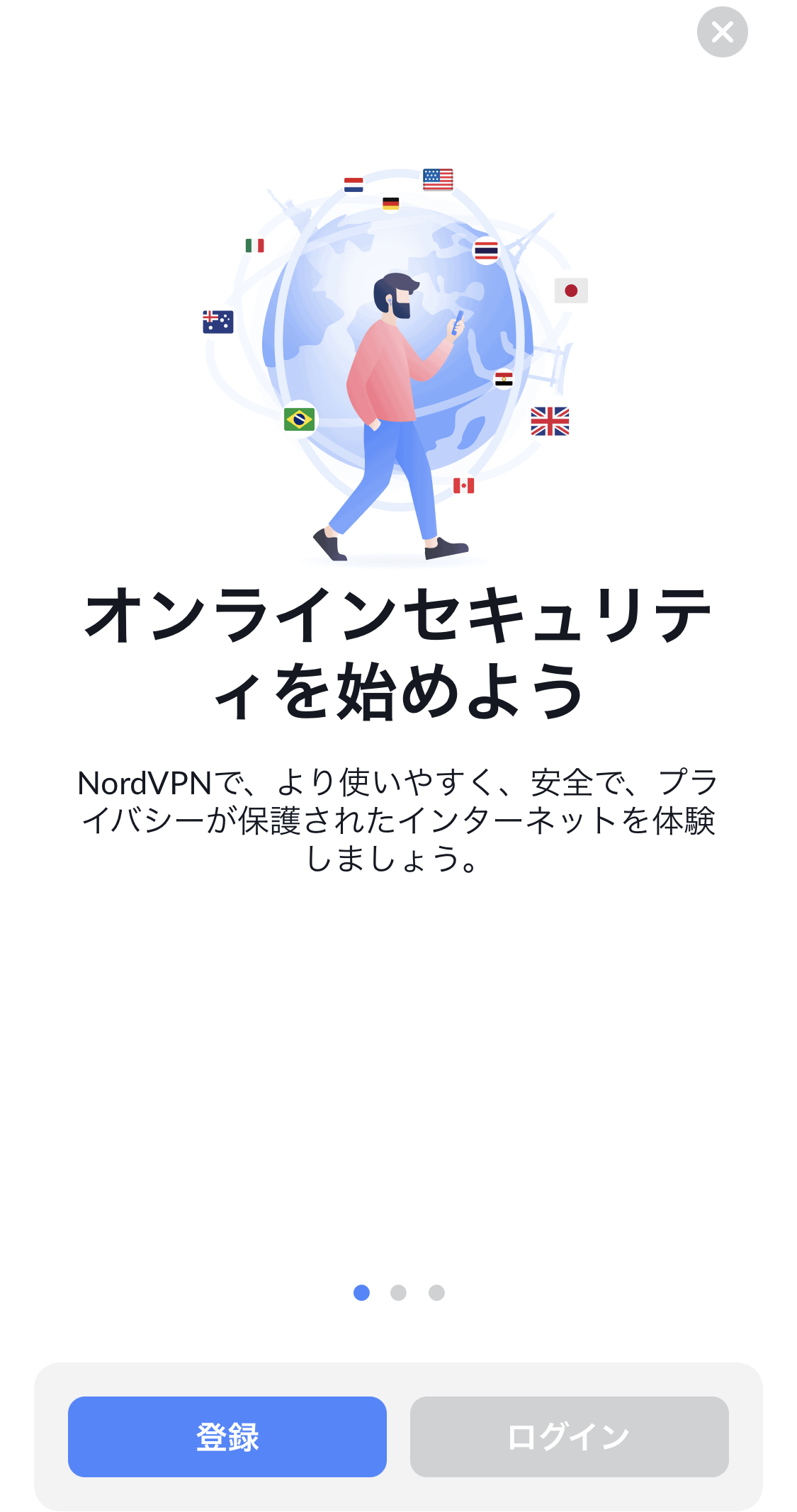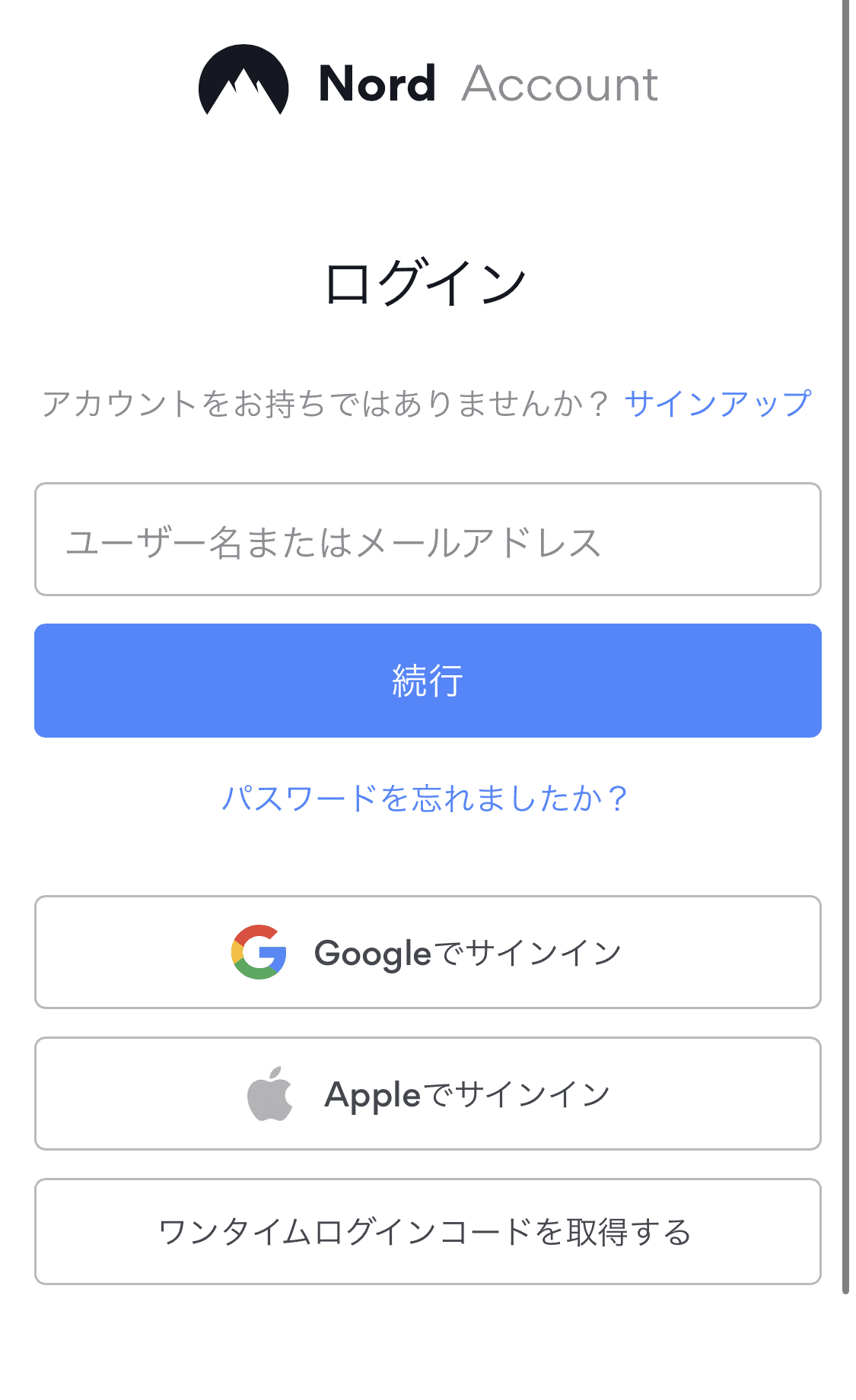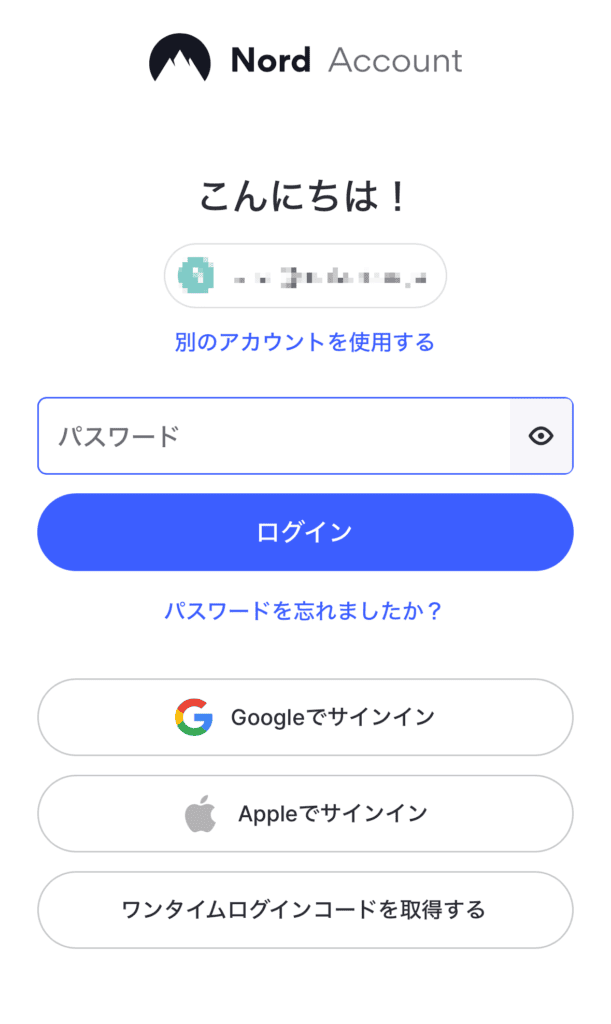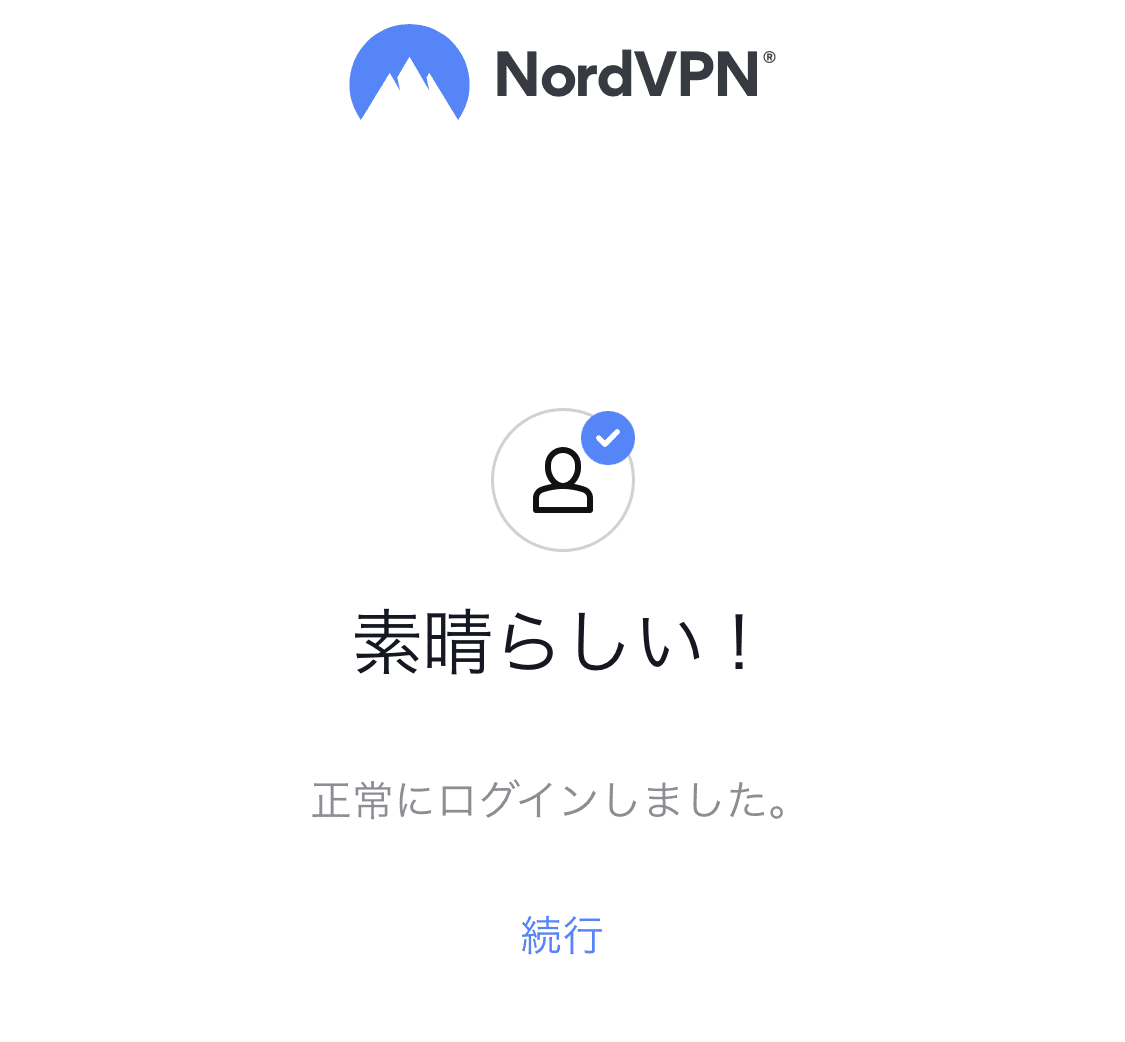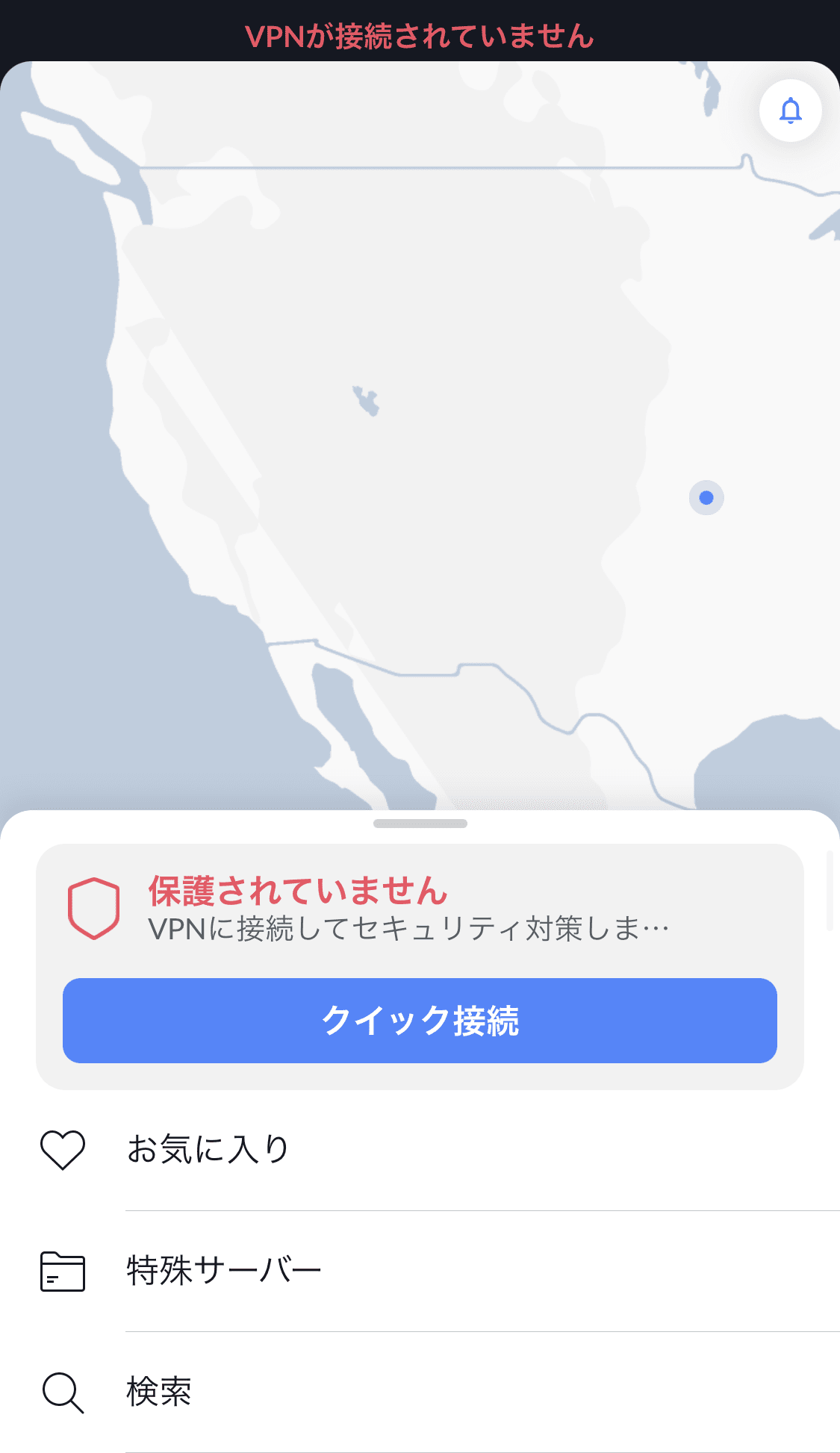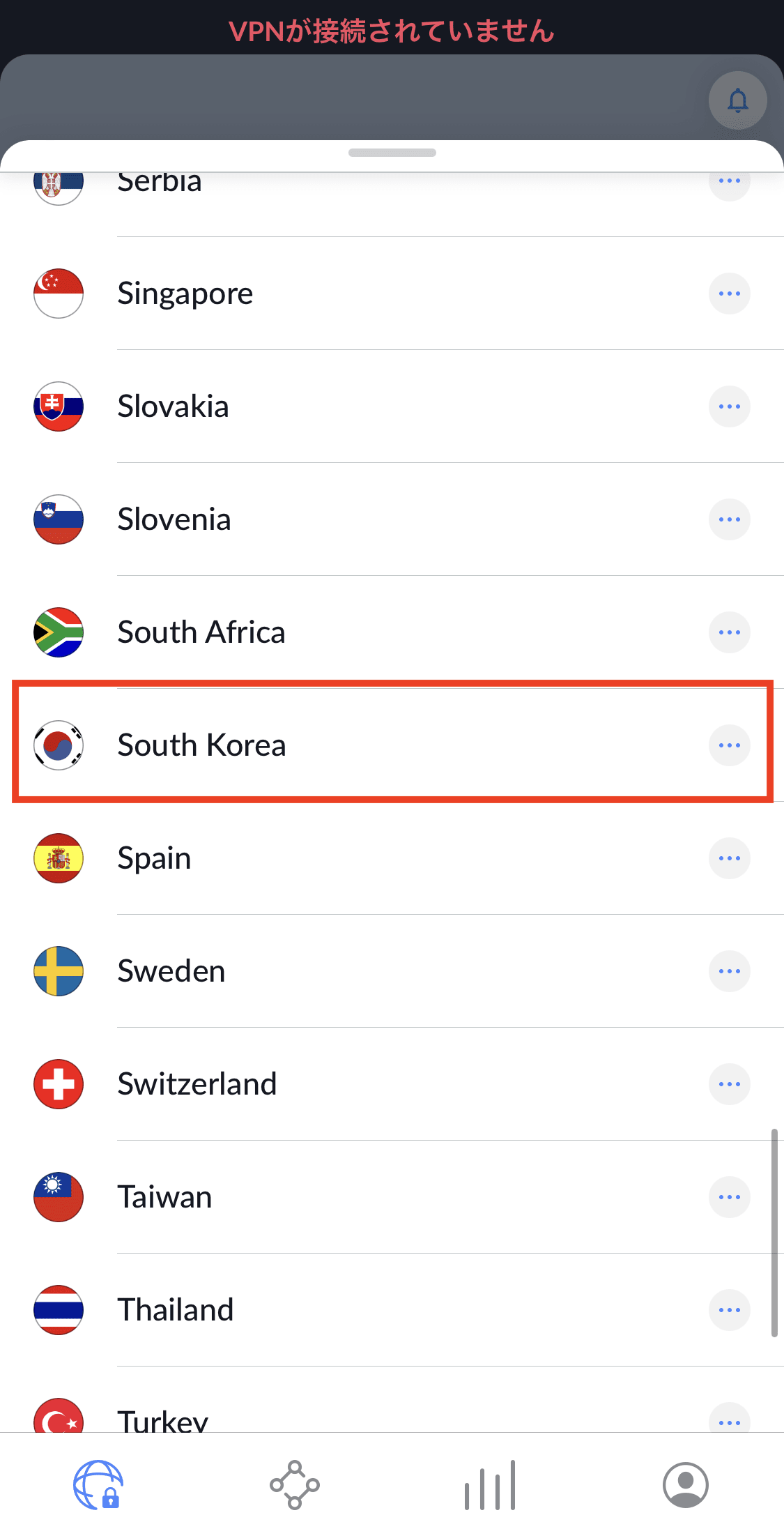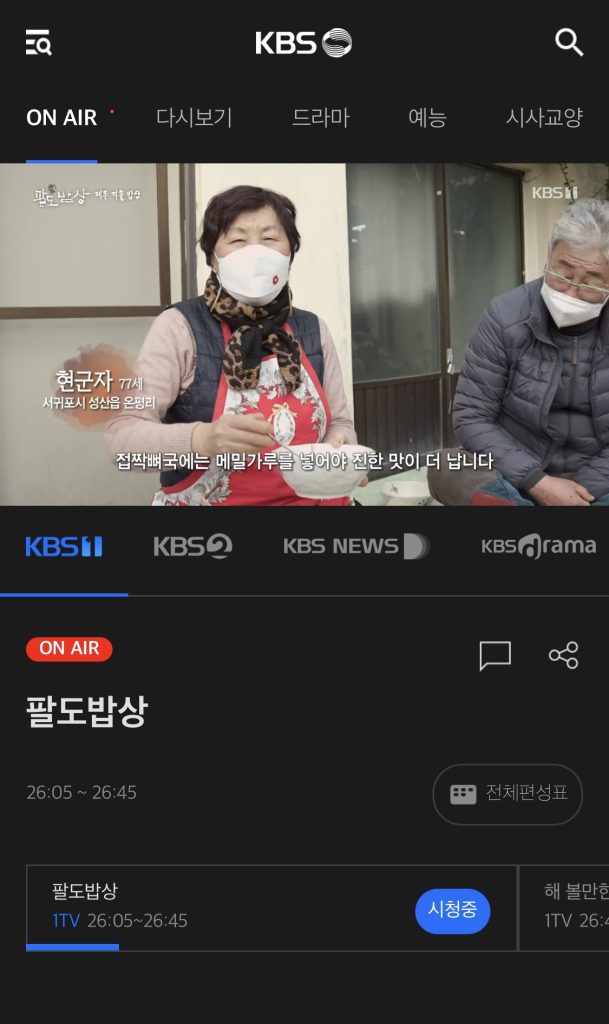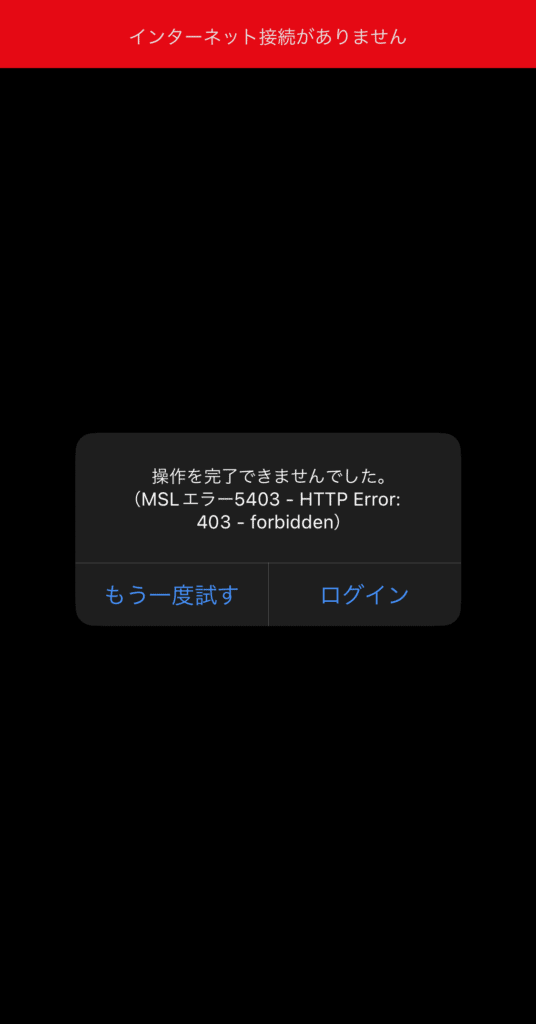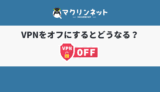どうも、VPNユーザーのマクリンです。
VPN(Virtual Private Network)は、インターネット中に仮想的な専用ネットワークを形成し、そこを通るデータは常に暗号化される仕組みです。
無料VPNのなかでも有名な「VPNネコ」は、スマホでしか利用できないものの、接続も簡単で人気があります。
しかし、VPNネコはさまざまな要因から危険といわれています。
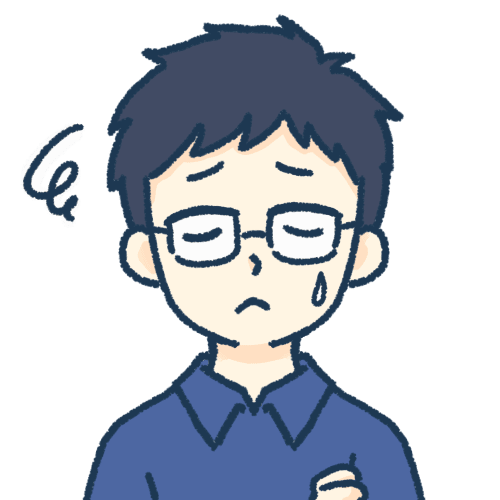
そこで本記事では、VPNネコが危険な理由を解説したうえで、おすすめのVPNを無料と有料に分けてくわしく紹介します。
タップできるもくじ
VPNネコが危険な理由
VPNネコが危険な理由として以下の3つが挙げられます。
運営会社の実態が不明だから
VPNネコの運営元は現在「FOURSEASON YUMMY PTY.LTD.」という、寿司紹介サイトを運営するオーストラリアの会社です。
サイト内の記事は2011年9月以降更新されておらず、会社情報が一切記載されていません。
また、VPNネコの運営会社は何度も名前が変わっています。
一つ前は「Secure Connection PTY.LTD.」、さらにその前は「Stone Studio Co.Ltd」として運営していました。
いずれの会社もVPNを提供していることを記載せず、なぜ無料でサービス提供しているのかも不明です。
誰が何の目的でVPNを提供しているのかが何も分からないため、信頼性が非常に低いです。
セキュリティ機能があるか分からないから
運営会社のサイトには、VPNのことが何も表記されていないため、セキュリティに関する情報も不明です。
何の暗号化技術を使っているのかも分からず、プライバシーポリシーや利用規約も存在しません。
不透明な部分が多すぎるため、インターネットを安全に使えるのか大きな懸念が残ります。
個人情報漏えいの可能性があるから
VPNネコはログありかノーログかが不明で、何の情報を収集しているのか、収集した情報は何に使われているのか分かりません。
集めた情報を悪徳業者に販売している可能性すらあり、トラブルに巻き込まれるリスクがあります。
また、セキュリティが脆弱なことから、デバイスの乗っ取りや個人情報漏えいの危険性も高まります。
VPNネコを安全に使えるシーンはある?
VPNネコは、ログが保存されているとしたら安全に使えるシーンがほぼ無いといえます。
サーバ数も不明確で、そもそも接続したい国に接続できないこともあり得るのです。
比較的安全に利用できる無料VPNは他にあるため、できるならばそちらを使うことをおすすめします。
VPNネコの危険性を理解したうえでそれでも利用したい場合、電話番号やパスワードなどの重要情報を送受信しないコンテンツを楽しみたいときに使うといいでしょう。
VPNネコの使い方
VPNネコはスマホのみで利用でき、iPhoneは「VPNネコ」、Androidでは「VPN cat master」と名称が異なります。
ただし、使い方はほとんど同じです。
本記事ではiPhoneのVPNネコを例に解説します。
App Storeで「VPNネコ」をインストールする
まずはApp Storeで「VPNネコ」と検索、もしくは以下のリンクからアプリをダウンロードしてください。
VPN構成の追加を許可する
VPNネコのアプリを起動し、以下の手順でVPN構成を追加します。
接続したい国を選択する
VPNネコアプリに戻り、接続したい国を選択しましょう。VPNネコが接続できる国は、以下のとおりです。
今回はアメリカを選択します。
「VPN接続」をオンにする
画面下部にある「VPN接続」をタップします。
VPNの接続完了
「VPN連結した」と表示されてバーが緑色になれば、VPNの接続は完了です。
接続が悪くて切断されるケースもありますが、何度か接続をタップしていると問題なく接続されます。
接続オフ
VPNを切断したいときは「VPN連結した」をタップして「VPN接続」と表示されれば切断されます。
無料で使える安全性の高いVPN(Android/iPhone)
無料でもVPNネコより安心して利用できるVPNアプリのおすすめを3つ紹介します。
有料プランも用意されているので、まずは無料のVPNアプリを利用したいという人にもおすすめです。
| VPN名 | Proton VPN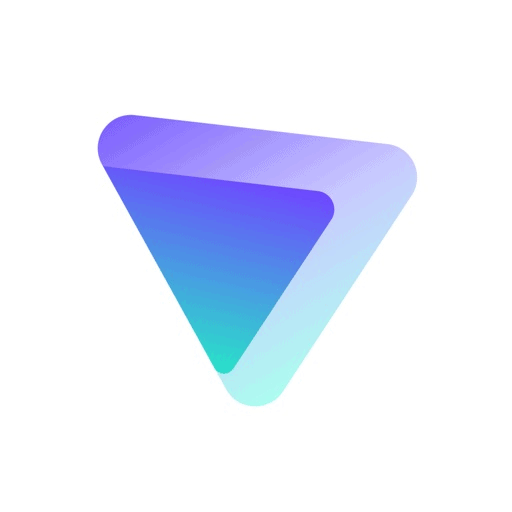 |
TunnelBear |
Windscribe |
|---|---|---|---|
| プライバシーポリシー | ノーログポリシー | ノーログポリシー | 一部のログを記録 |
| サーバ設置国 | 3ヶ国 | 48ヶ国 | 11ヶ国 |
| サーバ台数 | 約100台 | 非公開 | 11台以上 |
| 最大同時接続デバイス数 | 1台 | 1台 | 6台 |
| 通信容量(1ヶ月あたり) | 無制限 | 500MB | 10GB |
総合的におすすめのVPNは、こちらの記事でも紹介しているのであわせて参考ください。
Proton VPN
Proton VPNは、セキュリティレベルの高いVPNアプリです。
NordVPNやExpressVPNでも採用している暗号化技術「AES-256bit」を使用しています。
AES-256bitは、2024年時点で暗号強度がもっとも強いといわれているアルゴリズムで、これまでに破られた前例はありません。
また、一切のログを保有しないノーログポリシーにもとづき運営しているため、運営元にデータの詳細が残らないようになっています。
無料プランだと、サーバ設置国がアメリカ・オランダ・日本の3ヶ国と限られた範囲でしか利用できませんが、通信容量が無制限で利用できるので、臨時で使うサービスとしてもおすすめです。
スマホアプリは電源マークをタップするだけで接続と解除ができ、直感的に操作しやすいものとなっています。
TunnelBear
TunnelBearは、無料ながら48ヶ国にサーバを設置しているVPNアプリです。
サーバ接続国の自由度が高いのが特徴で、ノーログポリシーも掲げているため、安心してインターネットを利用できます。
アプリ上では接続できる国が土管マークで表示され、接続先を迷わず選べるようになっています。
接続国が多く通信も安定しているため、汎用性はかなり高いです。
ただし、通信容量が500MBまでと制限があるので、動画配信サービスの利用には不向きです。
Windscribe
Windscribeは、デバイスの同時接続台数が6台までと、無料VPNの中でも接続台数が多いVPNです。
通信容量も10GBまで利用可能で、YouTubeの動画が標準画質であれば約47時間視聴できます。
無料だと日本サーバが使用できないので、海外コンテンツを利用したい人におすすめです。
ただし、一部のログを記録しているので、セキュリティをあまり重視しないコンテンツを利用すると良いでしょう。
今回紹介した無料アプリの中で唯一、日本語に対応していないアプリですが、電源マークタップで感覚的に操作でき、操作面で困ることはありません。
ハートマークのサーバであれば無料で接続でき、好きなサーバを選べるのも利点です。
有料だがもっと安全でおすすめのVPN(Android/iPhone)
有料ですが、無料VPNアプリよりもさらに安全で、セキュリティ面でも信頼できるVPNアプリを5つ紹介します。
| VPN名 | NordVPN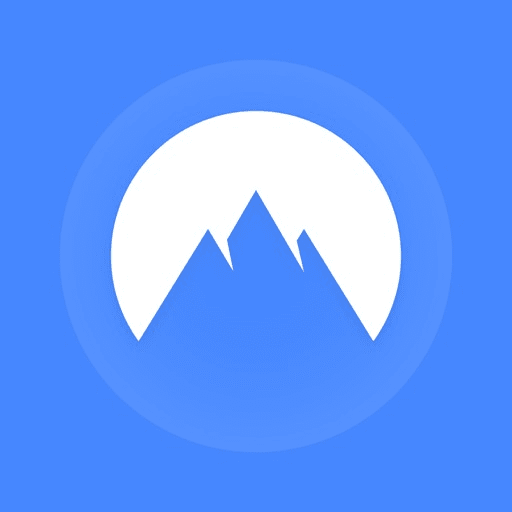 |
ExpressVPN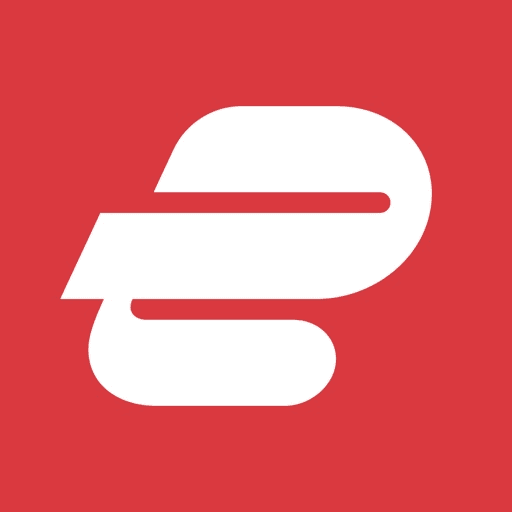 |
Surfshark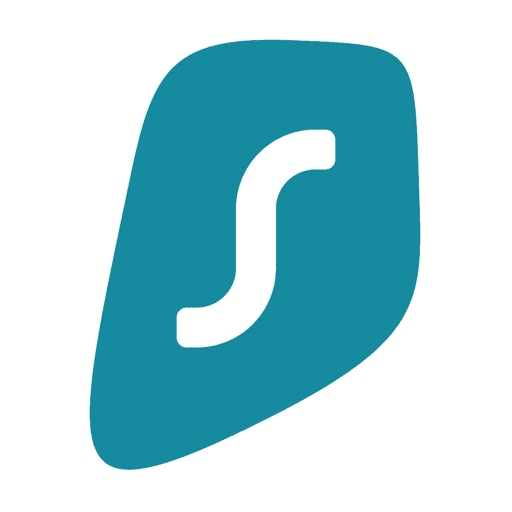 |
CyberGhost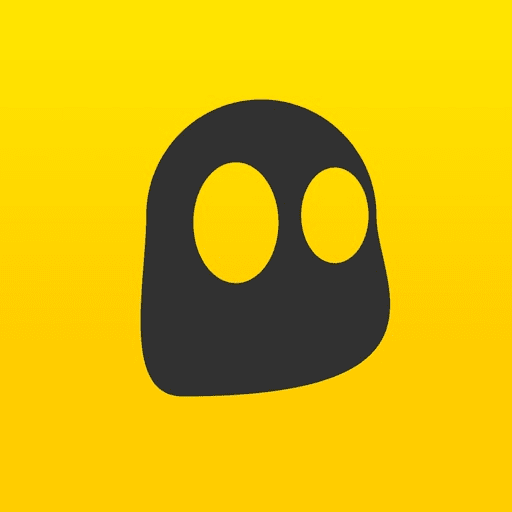 |
MillenVPN |
|---|---|---|---|---|---|
| 月額料金 | 440円〜1,690円 | 4.99 USD~12.95 USD (約749円~約1,943円) |
298円~2,488円 | 320円〜1,790円 | 396円~1,738円 |
| プライバシー ポリシー |
ノーログポリシー | ||||
| サーバ設置国 | 117ヶ国 | 105ヶ国 | 100ヶ国 | 100ヶ国 | 137ヶ国 |
| サーバ台数 | 7,346台 | 3,000台以上 | 3,200台以上 | 11,724台以上 | 2,000台以上 |
| 最大同時接続 デバイス数 |
6 | 8 | 無制限 | 7 | 無制限 |
| 返金保証 | 30日間 | 14〜45日間 | 30日間 | ||
NordVPN
NordVPNは、価格と通信速度に定評のあるVPNアプリです。
通信が高速で安定しているので、動画視聴だけでなく、オンラインや3Dなどのゲームもストレスなく楽しめます。
月額料金440円からと低価格で固定IPも付与しているため、ビジネス用途でも使いやすいです。
スマホアプリは、マップをピンチインでアップにすると、接続できる国のサーバまで選択でき、操作性が非常に高いです。
 マクリン
マクリン30日間返金保証
2年プランなら最大73%OFF + 3ヶ月無料
ExpressVPN
ExpressVPNは、価格以上のクオリティ高いサービスを提供しているVPNアプリです。
NordVPNとならんで通信速度が速く、動画配信サービスの利用におすすめです。
「Network Lock」という、VPN接続が切断された場合に通信そのものを遮断する安全機能が実装されているのもメリットの一つ。
これがないと、何らかの理由でVPN接続が切断されてしまった際に、情報漏えいしてしまう可能性があるのです。
月額換算749円と他社と比較して少し高めですが、ビジネスでも利用しやすいので、さまざまな用途で使用できるでしょう。
スマホアプリは、サーバ接続国をいったん選ぶと、大きめの電源マークを押すたびに接続/切断が切り替わり、初見でも使いやすいUIとなっています。
30日間返金保証
2年プランなら当サイト限定で6ヶ月無料
Surfshark
Surfsharkは、デバイスを複数同時接続したい人におすすめのVPNアプリです。
Surfsharkは、アカウントを1つ作成してしまえば、デバイスの同時接続が無制限で利用できるVPNアプリです。
家族が多い人や複数のデバイスを利用している人に向いています。
価格も298円からと低価格なので、実質コスパ最強といえるVPNアプリです。
ただし、サーバや接続国によっては通信が少々不安定になるケースもあるので注意ください。
30日間返金保証
2年プランなら最大86%OFF + 3ヶ月無料
CyberGhost
CyberGhostは、さまざまな国のコンテンツを利用したい人におすすめのVPNアプリです。
サーバを100ヶ国に9,700台以上設置しているので、多くの国のコンテンツを楽しめるVPNアプリです。
一つの国に設置しているサーバ数が多いので、代替サーバを迷わずに切り替えられます。
また、動画視聴用やゲーム用など、目的に応じた専用サーバが用意されているので、サーバを探しやすいのも特徴の一つです。
VPNサービスに関するもののみノーログポリシーとなっているため、緊急時などはメールアドレスが開示される恐れがあることをふまえて利用しましょう。
最大45日間返金保証
2年プランなら最大82%OFF + 2ヶ月無料
MillenVPN
MillenVPNは、海外から日本のサービスを利用したい人におすすめのVPNアプリです。
MillenVPNは、運営会社が日本の国産VPNです。
日本の法令に基づいて運営し、カスタマーサポートも日本語で難なくやり取りできるので、強い安心感と信頼感があります。
月額396円からとお手頃で、日本の動画配信サービスのほとんどを視聴できるので、動画視聴がメインの人におすすめです。
30日間返金保証
2年プランなら最大62%OFF
有料VPNの使い方
価格や通信などの総合的評価が高いNordVPNを例に、有料VPNの使い方を解説します。
VPNを契約する
有料VPNは、利用する前に契約する必要があります。
VPNアプリをインストールする
NordVPNの契約が完了したら、デバイスに応じた専用アプリをインストールしましょう。
本記事ではiPhoneアプリを例に解説します。
専用アプリのインストールからログインまでの手順は以下のとおりです。
表示された案内どおりに進めると簡単にログインできます。
接続する
NordVPNへのログインが完了したらVPNを接続し、海外コンテンツへアクセスしてみましょう。
ここでは韓国への接続を例に手順を解説します。
ここでは韓国内でしか見れないKBS Worldを視聴してみました。
30日間返金保証
2年プランなら最大73%OFF + 3ヶ月無料
VPNネコに関するよくある質問
VPNネコに関するよくある質問をまとめてみました。
VPNネコはPCでも使える?
VPNネコはスマホのみに提供されているサービスです。
iOS版では「VPNネコ」、Android版では「ACT VPN」という名前で提供され、名称は違うもののサービス内容はほとんど変わりません。
気になる人は各デバイスのアプリストアから検索してみてください。
VPNネコでNetflixは視聴できる?
残念ながら視聴できません。
実際に、VPNネコでサーバをアメリカに接続してからNetflixにアクセスしてみました。
Webサイトからアクセスしても、アプリからアクセスしても以下のように表示され、視聴できませんでした。
VPNネコは無料で操作性も高いですが、今回のように利用したいコンテンツが使えない可能性が高いです。
無料VPNにこだわる場合、本記事で紹介した無料で使える安全性の高いVPNを検討してみてください。
ダウンロード済みのVPNネコは削除したほうがいい?
VPNネコは運営会社・セキュリティ・提供理由など、全てが不明なVPNです。
もしログが収集されている場合、個人情報が売買されている可能性もあり、トラブル発生の原因にもなりかねません。
危険である疑いがあるため、削除することをおすすめします。
まとめ:VPNネコよりも安全性の高いVPNを利用しよう
本記事では、VPNネコが危険とされている理由について解説しました。
VPNネコは、無料VPNのなかでも知名度が高いですが、ほとんどの情報が不透明で信頼性に欠けるVPNです。
個人情報漏えいのリスクもあるため、利用しないことをおすすめします。
無料VPNでも高いセキュリティ性やプライバシー保護を有するVPNは多くあり、有料VPNではそれ以上の効果を発揮します。
デバイスの安全性を高めるためにも、本記事で紹介したVPNから選んでみてください。
どうも、マクリン( @Maku_ring)でした。